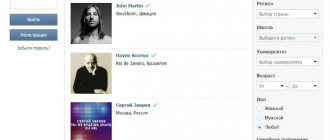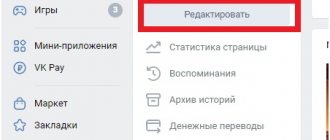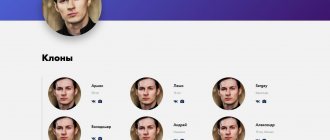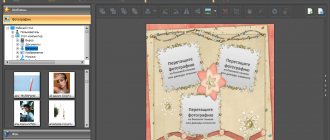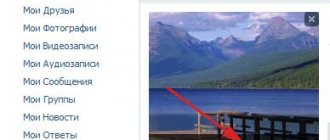Как найти человека в ВК по номеру телефона
Лучше всего по номеру телефона искать в ВК человека через официальное приложение на смартфоне. Главное, перед этим добавить номер человека себе в телефонную книгу. Поиск на компьютере делается через поисковую систему в браузере.
На компьютере
В браузере через компьютер нет возможности полноценного поиска по номеру телефона. Но можно воспользоваться поисковыми системами: Яндекс, Гугл или другими, к примеру, DuckDuckGo.
1. Откройте в браузере поисковую систему, возьмем за пример, Гугл. Введите в строке поиска — vk.com и номер телефона того, кого хотите найти (смотрите картинку).
2. Если человек не скрыл свою страницу от индексации поисковыми система, то она будет найдена по введенным данным.
Интересно! Номера пользователей, которые у вас уже есть в друзьях, можно посмотреть на странице телефонной книги, в разделе «Друзья» — https://vk.com/friends?section=phonebook
На телефоне
1. Добавьте на своем мобильном в контакты номер человека, которого хотите искать в ВК. Откройте приложение в контакте, перейдите в раздел «Сервисы» и откройте страницу с друзьями.
2. Нажмите на кнопку «Добавить друга» и в следующем окне нажмите на кнопку «Контакты» в блоке импорта. Разрешите приложению доступ к вашей телефонной книге при необходимости.
3. Список пользователей, у которых в настройках аккаунта установлено, что их можно искать по телефонному номеру (такая возможность включена по умолчанию) будут выведены в списке.
Интересно! Данная функция работает одинаково хорошо на iPhone и на Android смартфонах, там же, при желании можно отправить приглашения в социальную сеть, тем, кто в ней не зарегистрирован, прямо на мобильный телефон.
Поиск людей, которые находятся поблизости
Для того, чтобы найти в контакте людей, которые проживают рядом, существует несколько специальных приложений. Так, для поиска пользователей, находящихся поблизости можно использовать такие сервисы:
- «День вокруг» — это приложения для того, чтобы отыскать пользователей, которые живут рядом. Для того, чтобы начать такой поиск, вам необходимо ввести пол, возраст, интересы и конечно же отталкиваясь от геолокации. Программа показывает владельцу страницы информацию о том, кто посещал его страницу, при этом отмечаются закладками, понравившиеся люди;
- «Tinder» — с помощью данного приложения вы сможете найти пользователей, которые проживают рядом от вас. Вам будет предложена карта, исходя из геолокации. Вы карту можете одобрить или выразить свое недовольство;
- Еще один популярной сервис – это «Blendr». Это приложение довольно многочисленное, ведь ним пользуются около 80 миллионов человек. Данная программа предлагает отыскать людей, которые находятся рядом и имеют похожие интересы. Данный сервис доступен по мобильному устройству. Рейтинг этой программы составляет 4 балла;
- «Знакомства вконтакте». Данный сервис предлагает совершать vk поиск друзей, опираясь на заданные параметры. Аудитория этого приложения также довольно многочисленная и скачивали такую программу около пятисот тысяч раз. Система имеет уже заранее заготовленные уведомления, сообщения и другие инструменты для общения;
- «Life 360». Данная прогргамма являеться симейным локатором для отслеживания маршрута перемещения определенных пользователей. Здесь отображается смена динамики в ннесколько часов и при неверном местоположении другого пользователя вы получаете уведомления. Кроме этого для пользователей действует бесплатный чат и сообщения также приходят на мобильное устройство. Также программа совершает звонки на телефон обонента. При возникновении экстренной ситуации, выбранным пользователям приходит информация с координатами человека, которого вы хотите отыскать;
- «Nearby». Данное приложение позволяет пользователям быстро найти людей, которые зарегистрированы в той же социальной сети и проживают в одной местности. Здесь есть возможность просматривать профили людей, которые в данный момент находятся онлайн.
Кроме этих популярных программ, есть еще много способов, с помощью которых можно найти своих друзей, родственников и знакомых. Использование всех сервисов совершенно бесплатное, поэтому эти программы так популярны среди пользователей.
Как найти человека в ВК по фото
В самой социальной сети на данный момент возможности поиска по фотографиям нет. Но, сделать это можно через поисковые системы: Яндекс и Гугл. Главное, чтобы профиль пользователя был открыт для индексации ими.
Яндекс:
1. Перейдите по адресу — https://yandex.ru/images/. В строке для ввода данных кликните по иконке фотоаппарата и загрузите фото, по которому хотите найти человека или введите его URL адрес.
2. На следующей же странице, в левой колонке будут выведен список сайтов, где встречается это изображение. В правой колонке можно будет посмотреть похожие картинки. Смотрите те, которые находятся на домене vk.com
Гугл:
1. Перейдите по адресу — https://www.google.ru/imghp. Кликните по значку фотоаппарата в строке для ввода данных, загрузите фото или укажите ссылку на него.
2. На открывшейся странице вы найдете список сайтов, где встречается это изображение и похожие на него картинки. Отыщите среди них, те, которые располагаются на домене vk.com
Как найти человека в ВК по ID
На компьютере
1. Если вы знаете айди человека в ВК, то найти его будет очень легко. Просто вставьте этот ID в адресную строку браузера сразу после указания домена, чтобы все это выглядело так — vk.com/айди_человека
Если у вас только числовой айди пользователя, — перед ним необходимо написать слово — id, должно это выглядеть так — vk.com/id000000.
Интересно! Если хотите найти по ИД сообщество, также вставьте его значение сразу после домена. В случае, если он числовой, то перед числом необходимо написать слово — public, чтобы выглядело так — vk.com/public000000.
На телефоне
1. В официальном приложении ВКонтакте перейдите в раздел «Сервисы» и нажмите на иконку лупы в верхней правой части экрана.
2. Переключитесь на поиск по людям, и в строке для ввода данных просто введите ID человека. Пользователь сразу появится в списке.
Как найти человека в ВК по имени и фамилии
На компьютере
1. Перейдите на страницу поиска друзей в ВКонтакте — https://vk.com/friends?act=find. Введите имя и фамилию в специальной строке и нажмите клавишу «Enter». Также можно дополнительно ввести и отчество, если вы его знаете.
2. В колонке справа можно задать дополнительные параметры: страна, город, школа, год рождения, университет, где учился человек и другие. По желанию используйте их.
Список найденных пользователей будет отображаться посередине, с информацией о городе и университете, где учился пользователь.
На телефоне
1. Откройте официальное приложение ВКонтакте, перейдите в раздел «Сервисы» и нажмите на иконку поиска в правой верхней части.
Нажав на значок дополнительного фильтра в строке поиска (смотрите картинку), можно указать дополнительные параметры: возраст, город, образование, университет и другие. Все найденные пользователи будут сразу отображены списком.
Без регистрации Вконтакте
Через поиск людей ВК
1. Перейдите в раздел поиска ВК по ссылке vk.com/search.
2. В верхнюю строку напечатайте имя и фамилию, нажмите Enter. В правой части укажите известную о человеке информацию, чтобы сузить результаты.
- Сортировка. Если человек зарегистрирован давно, оставьте «По популярности», а если недавно, выберите «По дате регистрации».
- Регион. Выбор страны и города проживания.
- Школа/Университет. Если знаете в каких учебных заведениях учился человек, то выберите их из списка. Но имейте в виду, что многие не указывают эту информацию.
- Возраст. Точный или примерный возраст.
- Пол. Мужской или женский.
- Семейное положение. Статус человека, но многие его не указывают.
- Жизненная позиция. Мировоззрение, главное в жизни и людях, отношение к курению и алкоголю.
- Работа. Место работы и должность.
- Военная служба. Страна и год начала службы.
- Дополнительно. Год, месяц и день рождения.
Совет. Если найти не получилось, снимите галочку с пункта «с фотографией». А также попробуйте разные варианты поиска: без страны/города, возраста – люди не всегда указывают эти данные. И не всегда они достоверны.
Через сервис Яндекс.Люди
В сервисе Яндекс есть функция поиска людей. Она удобна тем, что ищет не только по Вконтакте, но и по другим социальным сетям: Инстаграм, Одноклассники, Facebook, Twitter и т.д.
Адрес сервиса: yandex.ru/people
В верхнюю строку напечатайте имя и фамилию, а ниже укажите другие данные. Любое из этих полей можно оставить пустым.
- Возраст. Точный или примерный возраст. Можно указать диапазон или год рождения.
- Проживание. Город проживания.
- Учеба/Работа. Где учился или работал человек.
- Instagram/Вконтакте/Одноклассники. Выбор социальной сети, в которой искать.
После нажатия на кнопку «Найти» внизу Яндекс покажет результаты.
По имени и фамилии
В Яндексе и Гугле
Еще можно искать людей прямо в поисковике. Для этого переходим на сайт Яндекса (yandex.ru) или Гугла (google.ru). Вбиваем в строку имя и фамилию и нажимаем Enter. Дополнительно можно указать город и возраст. Чтобы ограничить результаты только соцсетью Вконтакте, напечатайте код site:vk.com.
Пример запроса в Яндексе:
Пример запроса в Google:
На заметку. Если не получилось найти в одном поисковике, попробуйте в другом. У них разные базы данных и результаты могут отличаться. Кроме того, можно убрать команду site:vk.com — тогда система будет искать по всему интернету.
По номеру телефона
Яндекс с Гуглом умеют искать не только по имени и фамилии, но и по номеру телефона. Правда, только в том случае, если его оставляли в сообществах или на стене.
Как искать:
- Переходим на сайт yandex.ru или google.ru
- Печатаем в поисковой строке номер телефона и код site:vk.com.
- Нажимаем Enter.
Пример в Яндексе:
Пример в Гугле:
По ссылке на профиль
Проще всего найти страницу Вконтакте, если знаешь ее ID – адрес профиля. Этот номер уникален, он назначается каждому зарегистрированному пользователю. Обычно выглядит так: id562953318. Но некоторые меняют его на никнейм в настройках – тогда это будут английские буквы и/или цифры. Например, umeka15.
Чтобы открыть страницу по ID, нужно в строке браузера допечатать его после адреса vk.com и нажать Enter. Пример: vk.com/id562953318 или vk.com/umeka.
По фотографии
В интернете есть специальные сервисы, которые умеют искать в соцсетях по фотографиям. Рассмотрим на примере два наиболее популярных сайта.
Findclone
1. Переходим на сайт findclone.ru и регистрируемся на нем.
2. После регистрации в личном кабинете сервиса нажимаем на значок фотокамеры.
3. Откроется окно для загрузки фотографии. Выбираем через него снимок.
4. Сервис покажет результаты. Нажав значок VK справа от фото, откроется страница пользователя.
Search4faces
1. Переходим на сайт search4faces.com в раздел «Фотографии профиля Вконтакте».
2. Нажимаем «Загрузить».
3. Откроется окошко, в котором нажимаем кнопку «Выберите файл».
4. Выбираем фото.
5. Нажимаем «Загрузить».
6. Если нужно, указываем дополнительную информацию: пол, возраст, страну и город. Нажимаем «Найти».
Сервис покажет совпадения и похожие фото.
Подробнее о поиске по фотографии читайте в этом уроке.
Ищем возможных друзей
На компьютере
Если вы не знаете ни имени, ни других данных, по которым можно было бы найти людей, то можно воспользоваться функцией поиска возможных друзей. Алгоритм в контакте сам ищет тех, с кем вы возможно знакомы.
1. Просто перейдите по адресу — https://vk.com/friends?act=find и сразу в списке увидите тех, с кем вы могли быть уже знакомы. Тех пользователей, с кем у вас уже есть общие друзья.
2. В правой колонке есть возможность поиска друзей через сервисы Google и социальную сеть в Одноклассники, если вы там уже зарегистрированы.
На телефоне
1. В официальном приложение ВКонтакте откройте раздел «Сервисы» и перейдите в группу «Друзья», промотайте страницу немного вниз до блока «Возможные друзья» и нажмите на «Показать все».
2. Список сразу будет выведен, просто откройте интересующий вас профиль и при желании добавьте человека к себе.
Стандартная версия ВКонтакте от разработчиков по адресу m.vk.com
Для перехода на мобильную версию ВК для гаджетов необходимо добавить букву m (сокращённая от «mobile») к стандартному адресу сайта ВК, благодаря чему у нас получится адрес мобильной версии:
m.vk.com
После входа по указанному адресу вам откроется мобильная версия ресурса, обладающая несколько ограниченным функционалом. Но при этом более быстрая, эргономичная, с сокращённым потреблением трафика, что особенно удобно на слабых ПК и медленном интернет-подключении.
Стартовый экран мобильной версии в целом не отличается от её стационарной сестры. Вам также предложат пройти авторизацию или ввести свой логин и пароль для уже существующего на ВК аккаунта, войти через аккаунты на Гугл или Фейсбук, или установить приложение «ВКонтакте» на свой мобильный девайс.
Поиск без регистрации в ВК
На данный момент без регистрации можно искать лишь через поисковые системы. К примеру, введите в гугле или яндексе фразу — vk.com имя и фамилия, и название города.
Важно, чтобы пользователь не запретил в настройках своего профиля его индексирование поисковиками, иначе так он просто не найдется. Раньше без регистрации можно было искать через — vk.com/search, но сейчас там попросят вас сразу зарегистрироваться.
В материале — как зарегистрироваться в вк без телефона, подробно и картинками написано, как сделать новый аккаунт без номера. Сделайте это, если необходимо найти кого-то, а странички в социальной сети нет.
В заключение
Все методы, которые описаны выше, работают и вы можете использовать их. Пишите в комментариях, что помогло вам в поиске знакомых в данной социальной сети.
Рассказать друзьям
Похожие записи Как отметить человека в ВК: в записи, посте, сообщении
Как узнать ID страницы в ВК? Просто
Как скрыть друзей в ВК от других пользователей
Регистрация Одноклассники: как зарегистрироваться бесплатно
Комментарии — 1: Илья Мар 11, 2021 в 19:18
полезно
Ответить